Jeśli jesteś ekspertem IT, wiesz, że nie możesz dodawać zakładek w Chrome na komputerze z systemem Windows. Ale dlaczego tak jest? Cóż, powodem jest to, że Chrome w systemie Windows nie obsługuje funkcji zakładek. Wynika to z faktu, że Chrome jest przeglądarką internetową, a nie tradycyjną aplikacją komputerową. Jeśli więc chcesz utworzyć zakładkę do ulubionych stron internetowych, musisz użyć innej przeglądarki, takiej jak Firefox lub Internet Explorer. Na szczęście istnieje wiele innych świetnych przeglądarek, które obsługują tworzenie zakładek. Jeśli więc szukasz przeglądarki obsługującej tę funkcję, koniecznie sprawdź naszą listę najlepszych przeglądarek dla systemu Windows.
Jeśli jesteś nie mogę dodać zakładek w Chrome na komputerze z systemem Windows, ten post zawiera wskazówki, co możesz zrobić, aby rozwiązać problem i pomyślnie utworzyć lub edytować zakładki Chrome.

Jak dodać zakładki w Chrome?
Aby dodać Chrome do zakładek na komputerze z systemem Windows, możesz wprowadzić adres URL strony internetowej, którą chcesz dodać do zakładek, w pasku adresu. Po otwarciu strony kliknij przycisk Gwiazda ikona obok paska adresu internetowego. Alternatywnie, otwórz docelową stronę internetową i kliknij przycisk Ctrl+D klawisz skrótu, a następnie kliknij przycisk Zakończ.
Jednak niektórzy użytkownicy nie mogą dodawać, przeglądać ani edytować zakładek w przeglądarce Chrome. Ten problem może być spowodowany różnymi przyczynami, takimi jak nieuczciwe rozszerzenia przeglądarki, uszkodzona pamięć podręczna, uszkodzony profil użytkownika, uszkodzone dane preferencji i ustawień lub błędna instalacja Chrome.
Przed przejściem do rozwiązań zalecamy sprawdzenie wybranego folderu w celu dodania zakładki. Niektórzy użytkownicy wybrali Mobilne zakładki folder podczas dodawania zakładek. W rezultacie nie mogli przeglądać nowo dodanych zakładek na pulpicie nawigacyjnym swojego komputera. Dlatego jeśli tak, kliknij przycisk Gwiazda, aby dodać zakładkę, a następnie pod Folder opcja, wybierz Pasek zakładek teczka. Ponadto, jeśli pasek zakładek jest pełny, kliknij przycisk strzałki, aby uzyskać dostęp do nowych zakładek.
Nie można dodawać zakładek w przeglądarce Chrome na komputerze z systemem Windows
Jeśli nie możesz dodawać, wyświetlać ani edytować zakładek lub Menedżer zakładek nie działa poprawnie w przeglądarce Chrome na komputerze z systemem Windows, możesz zastosować następujące rozwiązania, aby rozwiązać problem:
- Odśwież przeglądarkę Chrome.
- Zrestartuj swój komputer.
- Włącz pasek zakładek.
- Zmień nazwę pliku zakładek
- Usuń stare zakładki i spróbuj dodać je ponownie.
- Wyłącz rozszerzenia i usuń problematyczne rozszerzenia.
- Upewnij się, że synchronizacja zakładek Chrome jest włączona.
- Usuń pamięć podręczną przeglądarki Chrome.
- Utwórz nowy profil użytkownika w Chrome.
- Zresetuj lub odinstaluj i ponownie zainstaluj Chrome.
1] Odśwież przeglądarkę Chrome
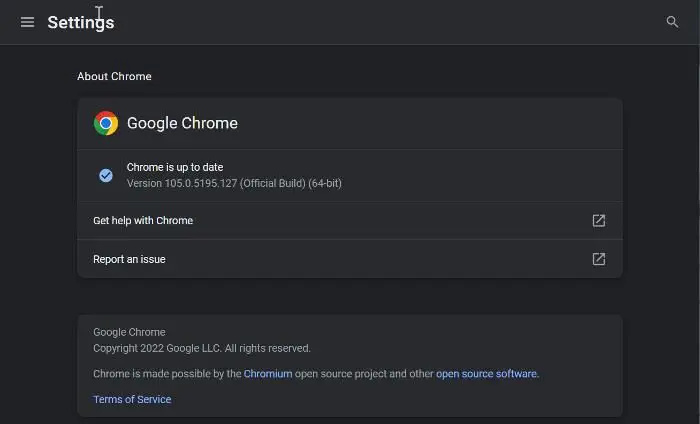
Aby zaktualizować Chrome, otwórz przeglądarkę, kliknij przycisk menu z trzema kropkami i kliknij Pomoc > Informacje o Google Chrome opcja. Następnie rozpocznie sprawdzanie dostępnych aktualizacji, a jeśli są dostępne, pobierze je. Po wykonaniu tej czynności uruchom ponownie przeglądarkę, aby zainstalować nowe aktualizacje, a następnie sprawdź, czy problem został rozwiązany.
2] Uruchom ponownie komputer
Czasami może to być tymczasowa usterka lub problem, który należy rozwiązać przez proste ponowne uruchomienie. Dlatego powinieneś najpierw ponownie uruchomić komputer, a następnie uruchomić Chrome i spróbować dodać strony do zakładek lub otworzyć menedżera zakładek.
Połączony: Zakładki Chrome zniknęły lub nie są wyświetlane
3] Włącz pasek zakładek
Sprawdź, czy włączyłeś nasze zakładki, czy nie. Być może ukryłeś pasek zakładek w Chrome, więc nie możesz przeglądać zakładek i zakładasz, że nie możesz dodać zakładki. Aby to zrobić, wykonaj następujące kroki:
- Najpierw otwórz Chrome i kliknij przycisk menu z trzema kropkami.
- Teraz wybierz Ustawienia opcję z wyświetlonej opcji i przejdź do Wygląd zakładka na lewym panelu.
- Następnie włącz przełącznik powiązany z Pokaż pasek zakładek opcja.
4] Zmień nazwę pliku zakładek.
Ten problem może być związany z uszkodzonym plikiem zakładek. W takim przypadku możesz spróbować zmienić nazwę pliku zakładek przechowywanego na komputerze, a następnie sprawdzić, czy problem został rozwiązany. Oto jak to zrobić:
- Upewnij się, że Chrome nie działa w tle.
- Następnie naciśnij Win + R, aby otworzyć okno poleceń Uruchom i wpisz dane aplikacji w otwartym pudełku.
- W lokalizacji, która zostanie otwarta, przejdź do folderu lokalnego, a następnie otwórz Google > Chrome > Dane użytkownika teczka.
- Następnie przejdź do folderu profilu użytkownika i znajdź Zakładki I Zakładki.bak pliki i wykonaj kopię zapasową tych plików, aby zapewnić większe bezpieczeństwo.
- Teraz zmień nazwę Zakładki zgłosić się Zakładki.stare I Zakładki.bak Do Zakładki .
- Po wykonaniu tej czynności uruchom ponownie Chrome i spróbuj utworzyć zakładki, aby sprawdzić, czy problem został rozwiązany.
Jeśli problem będzie się powtarzał, przejdź do następnej poprawki.
Widzieć: Jak przywrócić brakujący górny pasek narzędzi Chrome?
5] Usuń stare zakładki i spróbuj dodać je ponownie.
Możesz także spróbować usunąć istniejące zakładki z Chrome, ponownie uruchomić przeglądarkę, a następnie ponownie dodać nowe zakładki. Jest to obejście, które może pomóc w dodawaniu zakładek do Chrome.
Połączony: Synchronizacja Google Chrome nie działa
różnica między wpa i wep
6] Wyłącz swoje rozszerzenia i usuń problematyczne rozszerzenia.
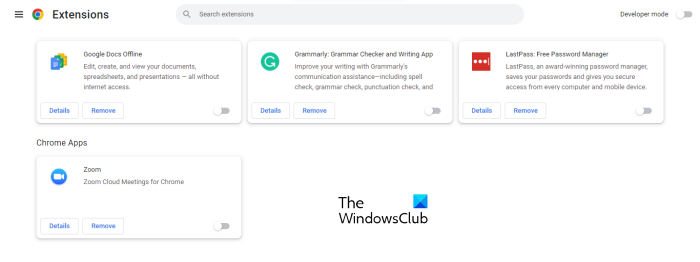
Następną rzeczą, którą możesz zrobić, to wyłączyć rozszerzenia w Google Chrome. Niektóre podejrzane, oszukańcze rozszerzenia pr mogą zakłócać normalne działanie przeglądarki i powodować problemy z zakładkami.
- Otwórz przeglądarkę Google Chrome, wprowadź chrome://rozszerzenia w pasku adresu i naciśnij klawisz Enter.
- Na stronie Rozszerzenia wyłącz wszystkie rozszerzenia, przełączając odpowiedni przełącznik.
- Teraz sprawdź, czy możesz teraz dodawać strony do zakładek i czy Menedżer zakładek działa dobrze czy nie.
Jeśli Twoje zakładki działają dobrze po wyłączeniu rozszerzeń w Chrome, możesz być pewien, że głównym winowajcą jest jedno lub więcej rozszerzeń. Teraz możesz włączyć rozszerzenia jeden po drugim, a następnie przeanalizować przyczynę problemu.
Po znalezieniu problematycznego rozszerzenia możesz użyć Usuwać przycisk, aby trwale usunąć rozszerzenie.
Czytać: Chrome JavaScript nie działa, nie aktualizuje się ani nie ładuje.
7] Upewnij się, że synchronizacja zakładek Chrome jest włączona
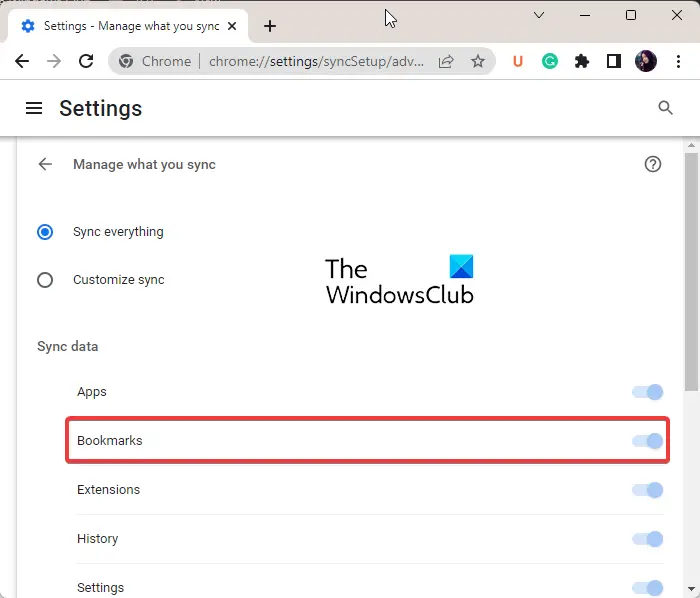
Jeśli Twój problem polega na tym, że zakładki Chrome nie są zapisywane w chmurze, może to dotyczyć Ciebie. Zakładki mogą nie zostać zapisane, jeśli wyłączyłeś synchronizację zakładek w Chrome. Dlatego włącz synchronizację zakładek w następujący sposób:
- Otwórz Chrome, naciśnij przycisk menu z trzema kropkami i wybierz Ustawienia opcję z menu, które się pojawi.
- Teraz kliknij Synchronizacja i usługi Google opcję, a następnie kliknij Zarządzaj tym, co synchronizujesz opcja.
- Po tym możesz wybrać Zsynchronizuj wszystko możliwość synchronizacji całej zawartości.
- Jeśli jednak chcesz zsynchronizować tylko wybrane elementy, kliknij przycisk Skonfiguruj synchronizację opcję i włącz Zakładki przełącznik.
- Następnie sprawdź, czy możesz zapisać zakładki Chrome, czy nie.
8] Usuń pamięć podręczną przeglądarki Chrome
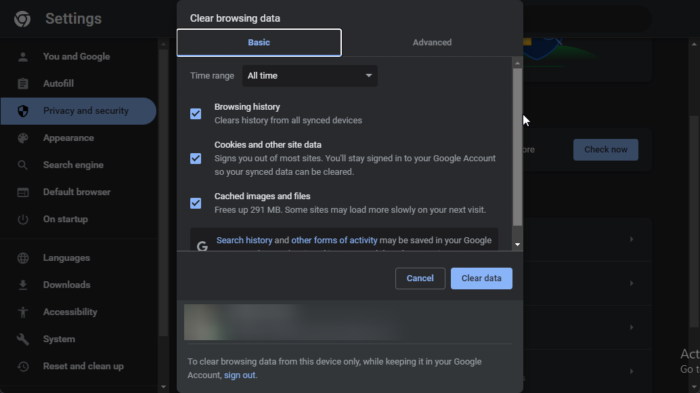
Być może masz problemy z zakładkami w Chrome z powodu uszkodzonej pamięci podręcznej. Wyczyść pamięć podręczną przeglądarki i sprawdź, czy problem został rozwiązany.
- Otwórz Chrome i kliknij element menu z trzema kropkami.
- Teraz kliknij Dodatkowe narzędzia opcję i kliknij Wyczyść dane przeglądania opcja.
- Jeśli chcesz szybko wyczyścić opcję widoku danych, naciśnij klawisze Ctrl+Shift+Del.
- Następnie ustaw zakres czasu na Cały czas w nowo otwartym oknie dialogowym.
- Teraz wybierz Obrazy i pliki zapisane w pamięci podręcznej pole wyboru i inne flagi danych, które chcesz usunąć.
- Kliknij Wyczyść dane przycisk, a dane z pamięci podręcznej zostaną usunięte z przeglądarki.
- Po wykonaniu tej czynności możesz ponownie otworzyć przeglądarkę Chrome i sprawdzić, czy problem został rozwiązany.
Czytać: Jak utworzyć zakładkę, aby ponownie uruchomić Chrome, Edge lub Opera ?
9] Utwórz nowy profil użytkownika w Chrome.
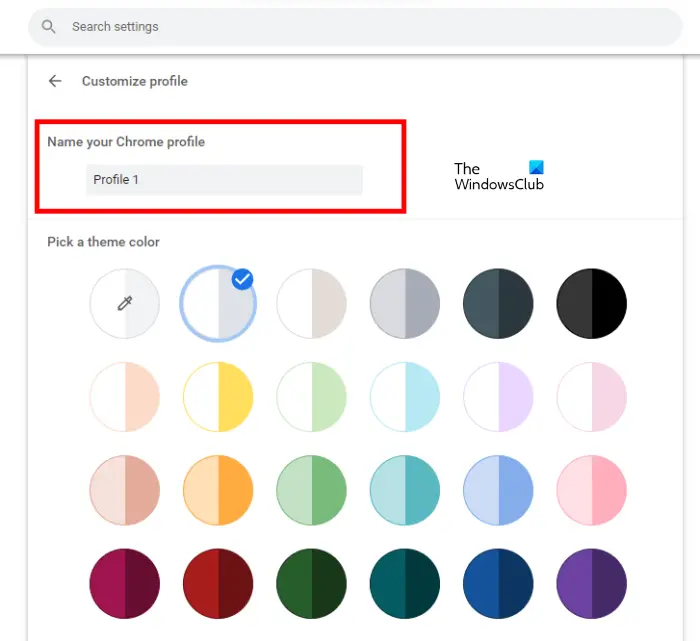
Jeśli nadal nie możesz dodawać zakładek w Chrome, problem może być związany z Twoim bieżącym profilem użytkownika. Profile użytkowników są zwykle uszkodzone i powodują takie problemy w przeglądarce. Dlatego w takim przypadku możesz utworzyć świeży nowy profil użytkownika, a następnie sprawdzić, czy problem zniknął.
- Aby to zrobić, otwórz Chrome i kliknij ikonę profilu użytkownika w prawym górnym rogu.
- Teraz kliknij przycisk Dodaj, a następnie kliknij przycisk Wejść przycisk, aby zalogować się na inne konto Google. Możesz też kliknąć przycisk Kontynuuj bez konta przycisk, aby kontynuować bez niego.
- Następnie dodaj nazwę, wybierz kolor motywu, wybierz zdjęcie profilowe i podaj inne szczegóły.
- Na koniec kliknij przycisk „Zakończ”, aby utworzyć nowy profil użytkownika.
- Teraz możesz zacząć dodawać zakładki i zarządzać nimi w Chrome i sprawdzić, czy problem został rozwiązany, czy nie.
Czytać: Jak zatrzymać edytowanie zakładek w Chrome?
10] Zresetuj lub odinstaluj i ponownie zainstaluj Chrome
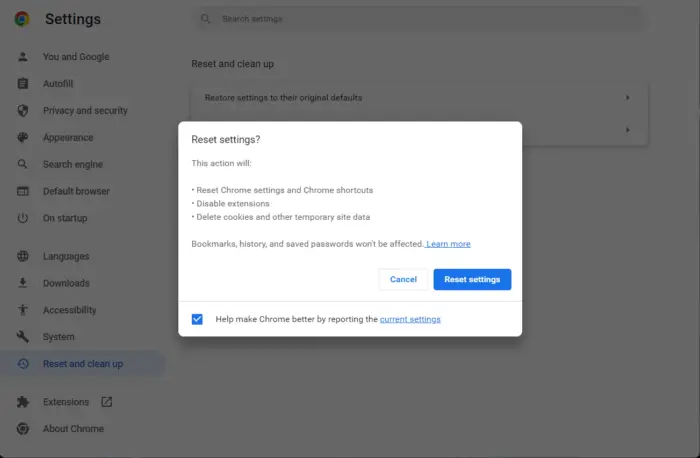
Następną poprawką, którą możesz zastosować, jest zresetowanie przeglądarki Google Chrome. W przeglądarce może występować uszkodzenie, które można naprawić tylko przez ponowne uruchomienie Chrome. Zresetowanie przywróci Chrome do pierwotnego stanu bez żadnych ustawień. Po zresetowaniu Chrome do pierwotnego stanu będziesz mógł tworzyć nowe zakładki. Jeśli jednak nadal nie możesz, mamy inną poprawkę, która powinna ci pomóc. Przejdźmy zatem do następnego rozwiązania.
Jeśli to nie pomoże, ostatecznością jest całkowite odinstalowanie go, a następnie pobranie i zainstalowanie jego najnowszej wersji.
nie udało się załadować steamui.dll
Jaki jest skrót klawiaturowy do zapisywania zakładek w Chrome?
Aby zapisać zakładkę w Chrome, możesz użyć skrótu klawiaturowego Ctrl + D. Jeśli chcesz zapisać wszystkie otwarte karty jako zakładki w nowym folderze, możesz nacisnąć klawisz skrótu Ctrl+Shift+D. Jeśli chcesz otworzyć Menedżera zakładek, możesz szybko nacisnąć kombinację klawiszy Ctrl+Shift+O. Aby wyświetlić lub ukryć pasek zakładek, naciśnij klawisze Ctrl+Shift+B.















